So löschen Sie Randomiser
Veröffentlicht von: Rob SammonsErscheinungsdatum: October 13, 2024
Müssen Sie Ihr Randomiser-Abonnement kündigen oder die App löschen? Diese Anleitung bietet Schritt-für-Schritt-Anleitungen für iPhones, Android-Geräte, PCs (Windows/Mac) und PayPal. Denken Sie daran, mindestens 24 Stunden vor Ablauf Ihrer Testversion zu kündigen, um Gebühren zu vermeiden.
Anleitung zum Abbrechen und Löschen von Randomiser
Inhaltsverzeichnis:
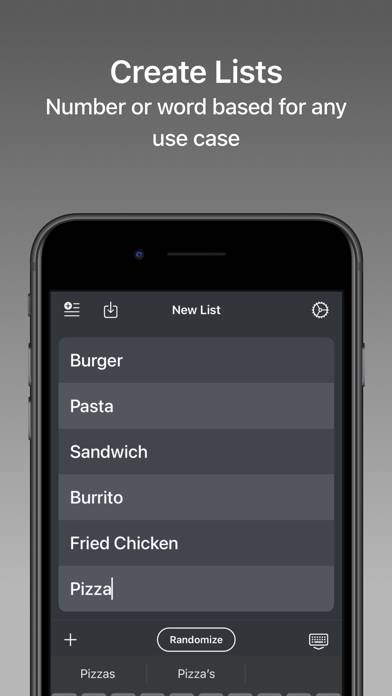
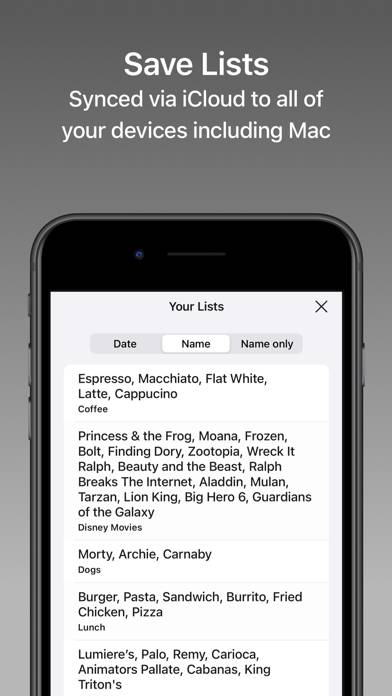
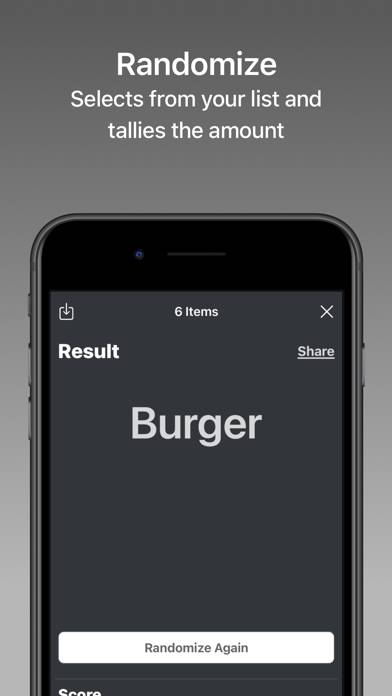
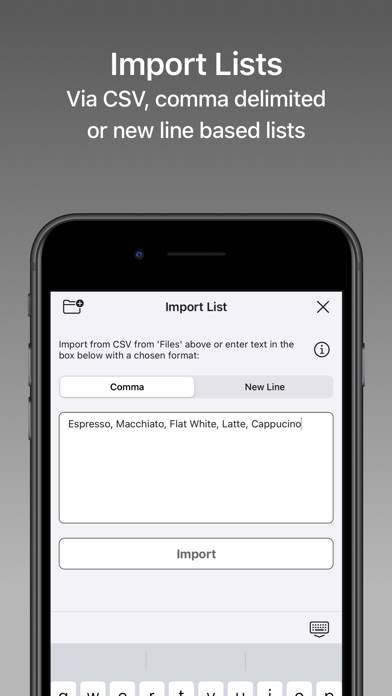
Anweisungen zum Abbestellen von Randomiser
Das Abbestellen von Randomiser ist einfach. Befolgen Sie diese Schritte je nach Gerät:
Kündigen des Randomiser-Abonnements auf dem iPhone oder iPad:
- Öffnen Sie die App Einstellungen.
- Tippen Sie oben auf Ihren Namen, um auf Ihre Apple-ID zuzugreifen.
- Tippen Sie auf Abonnements.
- Hier sehen Sie alle Ihre aktiven Abonnements. Suchen Sie Randomiser und tippen Sie darauf.
- Klicken Sie auf Abonnement kündigen.
Kündigen des Randomiser-Abonnements auf Android:
- Öffnen Sie den Google Play Store.
- Stellen Sie sicher, dass Sie im richtigen Google-Konto angemeldet sind.
- Tippen Sie auf das Symbol Menü und dann auf Abonnements.
- Wählen Sie Randomiser aus und tippen Sie auf Abonnement kündigen.
Randomiser-Abonnement bei Paypal kündigen:
- Melden Sie sich bei Ihrem PayPal-Konto an.
- Klicken Sie auf das Symbol Einstellungen.
- Navigieren Sie zu „Zahlungen“ und dann zu Automatische Zahlungen verwalten.
- Suchen Sie nach Randomiser und klicken Sie auf Abbrechen.
Glückwunsch! Ihr Randomiser-Abonnement wird gekündigt, Sie können den Dienst jedoch noch bis zum Ende des Abrechnungszeitraums nutzen.
So löschen Sie Randomiser - Rob Sammons von Ihrem iOS oder Android
Randomiser vom iPhone oder iPad löschen:
Um Randomiser von Ihrem iOS-Gerät zu löschen, gehen Sie folgendermaßen vor:
- Suchen Sie die Randomiser-App auf Ihrem Startbildschirm.
- Drücken Sie lange auf die App, bis Optionen angezeigt werden.
- Wählen Sie App entfernen und bestätigen Sie.
Randomiser von Android löschen:
- Finden Sie Randomiser in Ihrer App-Schublade oder auf Ihrem Startbildschirm.
- Drücken Sie lange auf die App und ziehen Sie sie auf Deinstallieren.
- Bestätigen Sie die Deinstallation.
Hinweis: Durch das Löschen der App werden Zahlungen nicht gestoppt.
So erhalten Sie eine Rückerstattung
Wenn Sie der Meinung sind, dass Ihnen eine falsche Rechnung gestellt wurde oder Sie eine Rückerstattung für Randomiser wünschen, gehen Sie wie folgt vor:
- Apple Support (for App Store purchases)
- Google Play Support (for Android purchases)
Wenn Sie Hilfe beim Abbestellen oder weitere Unterstützung benötigen, besuchen Sie das Randomiser-Forum. Unsere Community ist bereit zu helfen!
Was ist Randomiser?
How to install new elden ring enemy and item randomizer and how to uninstall them:
Features:
• Save Lists - Store multiple lists and quickly choose which to randomise (Pro Only)
• iCloud Sync - Sync all your lists across multiple devices including Mac (Pro Only)
• Share - Show your friends any result, list or all of your lists using the share sheet or drag and drop
• Import - Extensive import options using CSV, comma, pipe or new line delimited lists (Pro Only)
• Advanced Settings - Randomise the entire list, speak the result, cycle through automatically with a time interval and many more features. (Pro Only)
• Full iOS Support - Dark Mode, Split Screen, Keyboard Shortcuts, VoiceOver and much more